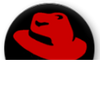转载自:https://www.jeddd.com/article/linux-cacaview.html
安装 caca-utils
Ubuntu 等具有 apt 包管理的 Linux 下执行以下命令(必要时请先自行用 “sudo apt update” 更新软件源):
$ sudo apt install caca-utils至此安装完成。根据 cacaview 文档的描述,该工具直接支持 PNG、JPG、GIF、BMP 等主流格式,无需其它支持。
使用 cacaview
用下面这张图片(演员 Tuppence Middleton,图片来自互联网)做测试,文件名为 “tuppence.jpg”。

进入该目录,执行命令:
$ cacaview tuppence.jpg这个效果看起来一般般嘛,毕竟分辨率太低,如下图。

如果先将字体调小,再执行上述命令,效果就不错了,如下图。当然,随着分辨率的提高,渲染速度也会有一定程度的下降。

cacaview 的其它操作
+-:放大或缩小;←↓↑→:方向键移动图片(同样支持hjkl);q:退出;d:切换 dither 模式。详见下文。
- 中使用了一种叫做 Dither(高频振动)的技术,简单地说,就是在显示设备上使用较少的颜色种类去模拟出更多颜色的技术。cacaview 在显示彩色图片的时候就用到了这种技术。
在显示图片时按下 d 键即可在多种 dither 模式中循环切换。
比如下面这只卡通赤柴,它身上的颜色无法被终端准确显示出来,而使用该技术,可以模拟类似的效果。以下二图分别为原图和录制的 cacaview 显示效果: